پاد Q&A یا پرسش و پاسخ در ادوب کانکت چیست؟

پاد Q&A یا پرسش و پاسخ در ادوب کانکت چیست؟
ادوب کانکت از قابلیتهای بسیاری برخوردار است. به عنوان مثال قابلیت Chat که امکان مکالمه بین استاد و
دانشجو را در حین برگزاری جلسات فراهم میکند. دانشجو دوره میتواند در این پاد به گفتگو با استاد یا سایر
دانشجویان به صورت خصوصی یا عمومی بپردازد. اما ادوب به این پاد اکتفا نکرده و بخش مستقلی را برای
پرسش و پاسخ مهیا کرده است. این پاد Q&A یا Questions and Answers نام دارد که در ادامه به معرفی
آن و توضیحات ویژگیهای آن خواهیم پرداخت.
پاد پرسش و پاسخ و ویژگیهای آن
استفاده از پاد پرسش و پاسخ یک راه عالی برای برقراری ارتباط با مخاطبان خود در یک نشست یا وبینار
بزرگ است که عملا استفاده از پاد چت کاربرد چندانی ندارد. پاد Q&A به شرکت کنندگان در جلسات این
امکان را میدهد تا سوالات خود را مطرح کنند، اما تنها میزبانها یا مجریان جلسه میتوانند تمام سوالات
پرسیده شده را ببینند و به آنها پاسخ دهند.
همانطور که گفتیم، مجریان و میزبانان برنامه میتوانند به سوالات مطرح شده پاسخ دهند. آنها میتوانند
پاسخ هر سوال را یا به صورت عمومی بدهند تا همه شرکت کنندگان آن را مشاهده کنند یا اینکه جواب را
به صورت خصوصی بدهند تا در پاد برای همه نمایش داده نشود.
تنظیمات پاد Q&A
برای فعال سازی این پاد کافی است از منوی بالا، گزینهی اول (شماره ۱) را انتخاب کرده و در زیرمنوی بازی
شده بر روی Q&A (شماره ۲) کلیک کنید تا پاد پرسش و پاسخ برای شما فعال شود (شماره ۳).
پس از فعال سازی، با پاد در صفحه خود مواجه میشوید. اما این پاد به طور سرگردان در صفحه نمایش شما
وجود دارد و مدیریت آن پس از طرح سوالات بسیار توسط شرکت کنندگان کار بسیار دشواری خواهد بود.
برای رفع این مشکل کافی است از گزینه سه نقطه در گوشه سمت راست (شماره ۴) پاد پرسش و پاسخ
استفاده کنید. سپس در منوی باز شده گزینه Move Presenter View (شماره ۵) را انتخاب کنید، پس از آن
بر روی گزینهی Enable Host & Presenter Area (شماره ۶) کلیک کنید تا نمای جدید و بزرگ برای شما
نمایان شود (شماره ۷).
بدین شکل فضای پاد پرسش و پاسخ برای شما و سایر مجریان بزرگتر و بهینهتر نمایش داده میشود. در این
نما میتوانید به تمام سوالات پرسیده شده دسترسی داشته باشید که این امکان، رسیدگی به سوالات را
راحتتر و سرعت عمل را افزایش میدهد.
نکته جالب توجه دیگر، پنهان کردن نام پرسشگر در پاد Q&A میباشد. با این کار به حریم خصوصی افراد
احترام میگذارید. همچنین این کار باعث میشود که شرکت کنندگان به راحتی و بدون استرس و نگرانی
خاصی سوالات خود را مطرح کنند.
برای فعال سازی این گزینه، در ابتدا باید سه نقطه در گوشه سمت راست پاد (شماره ۸) را انتخاب کنید و در
منوی باز شده، بر روی گزینهی Preferences (شماره ۹) کلیک کنید. در پنجرهای که باز شده میتوانید با
برداشتن تیک گزینهی اول یعنی Show Submitter Name with Answered Question (شماره ۱۰) نام
پرسشگر را مخفی یا نمایان کنید.
امیدواریم که با استفاده از این آموزش بتوانید بازدهی کلاسهای خود را دو چندان کنید. همچنین برای
دیدن آموزشهای ویدیویی میتوانید به کانال آپارات یا یوتیوب ما مراجعه کنید و یا در بخش آموزشهای
ادوب کانکت وبلاگ تهران سرور مقالات ما را مطالعه فرمایید.
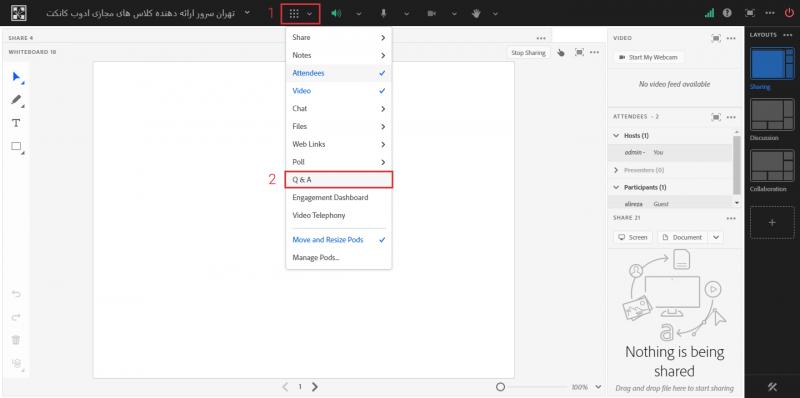
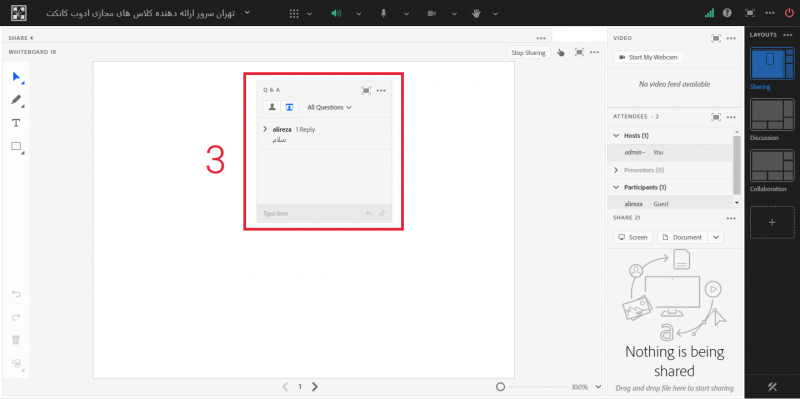

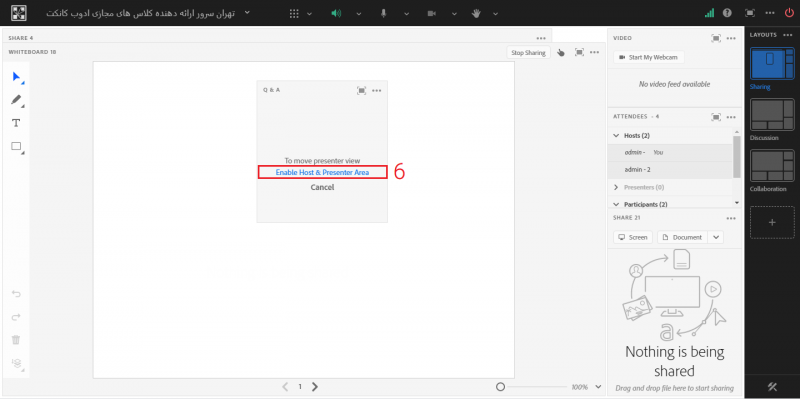
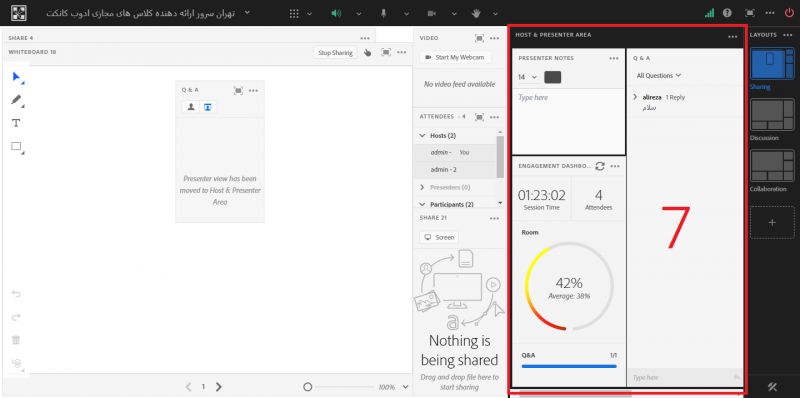
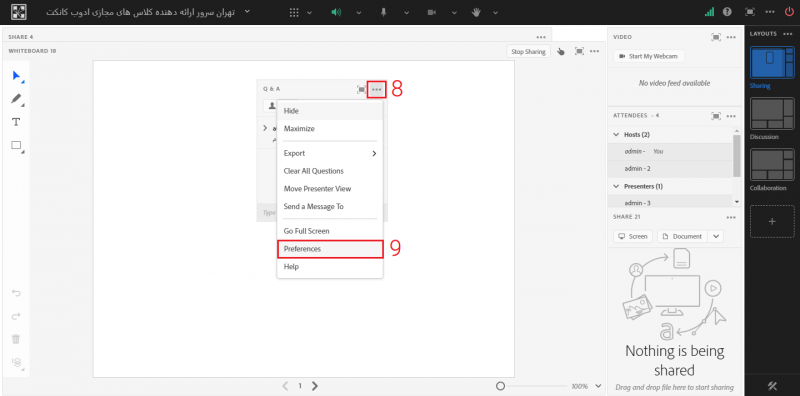
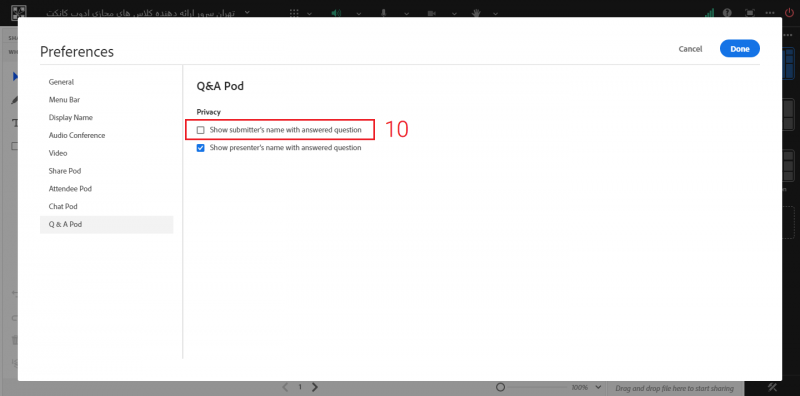

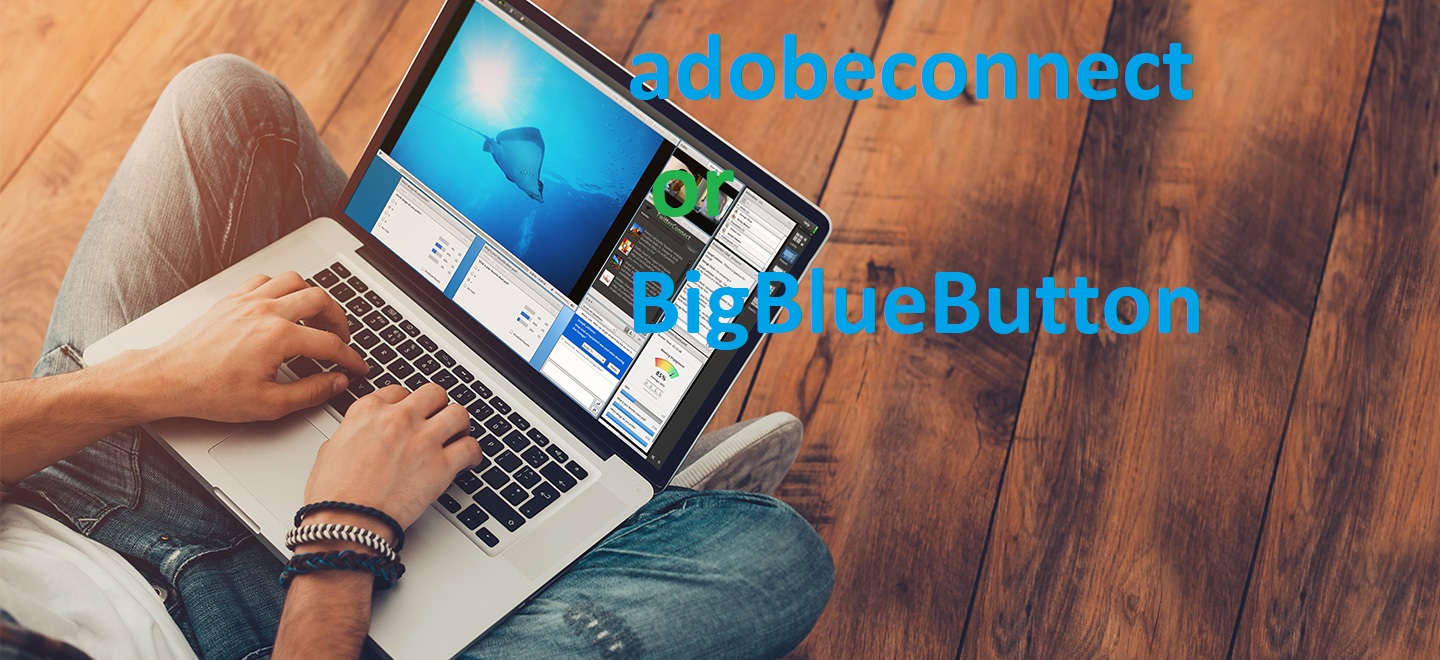
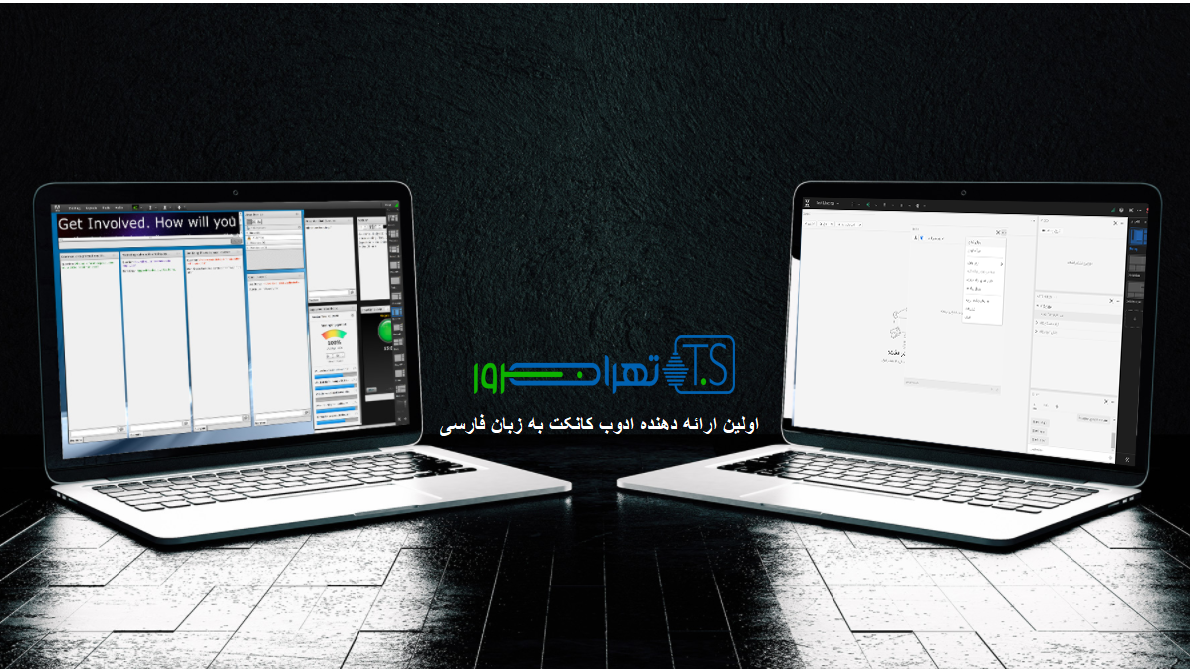
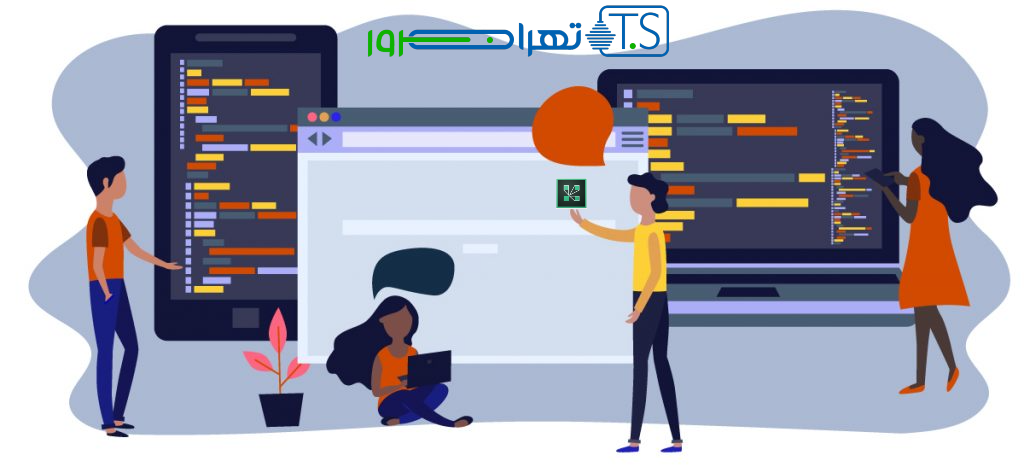

سلام من در ادوب کانکت امتحان رو در Q&Aدادم و اینترنت وسط امتحان قطع شد و بعد وصل شدن اینترنت دیگه توی باکس پاسخ های قبلم نبود،ایا اون ها پاکشده یا برای استاد میره؟
سلام
بستگی دارد اینترنت شما کی قطع شده .بهتر است از استاد بپرسید که جواب ها برایش رفته یا خیر